Maison >Problème commun >Tutoriel détaillé étape par étape pour l'installation en un clic d'un disque flash USB
Tutoriel détaillé étape par étape pour l'installation en un clic d'un disque flash USB
- WBOYWBOYWBOYWBOYWBOYWBOYWBOYWBOYWBOYWBOYWBOYWBOYWBavant
- 2023-07-16 08:45:112141parcourir
Les ordinateurs sont devenus un élément indispensable, mais lors de leur utilisation, vous rencontrerez également des problèmes difficiles à résoudre. À l'heure actuelle, nous pouvons utiliser la clé USB pour réinstaller Win10. Cependant, de nombreux amis demandent encore à l'éditeur comment réinstaller le système Win10 avec une clé USB. Suivons l'éditeur pour jeter un œil aux étapes.
1. Téléchargez le logiciel d'installation Kaka et insérez le disque USB dans l'ordinateur. Sélectionnez « Mode disque U » pour entrer.
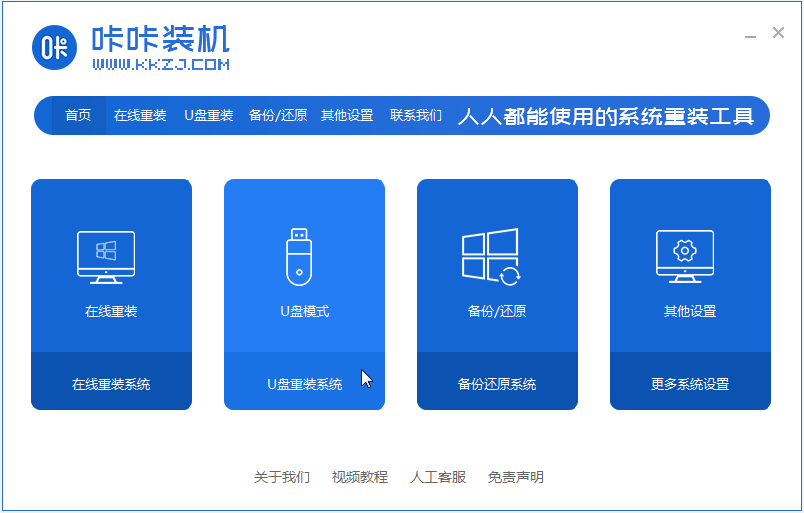
2. De cette façon, le programme d'installation de Kaka détectera le disque U que nous venons de créer, cliquez sur "Commencer à créer" pour passer à l'étape suivante.
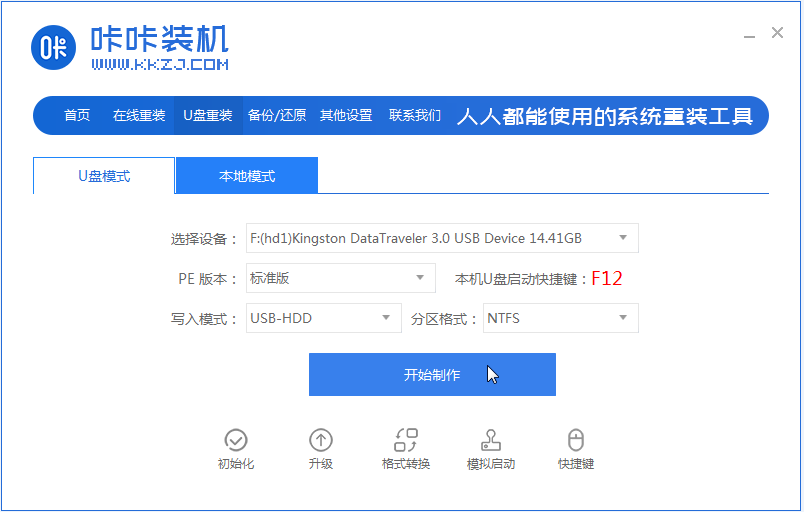
3. Sélectionnez le système que vous souhaitez installer et cliquez sur "Démarrer la production".
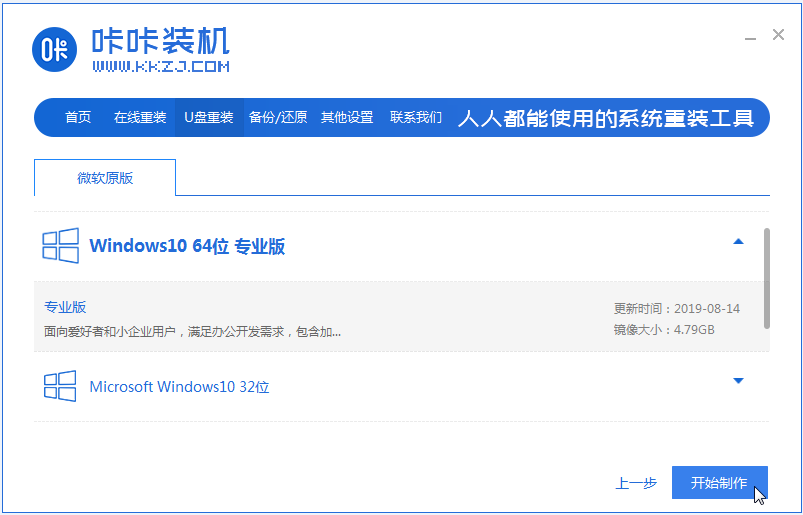
4. Après que le logiciel affiche "Démarrage de la création du disque USB réussi", nous redémarrons l'ordinateur.
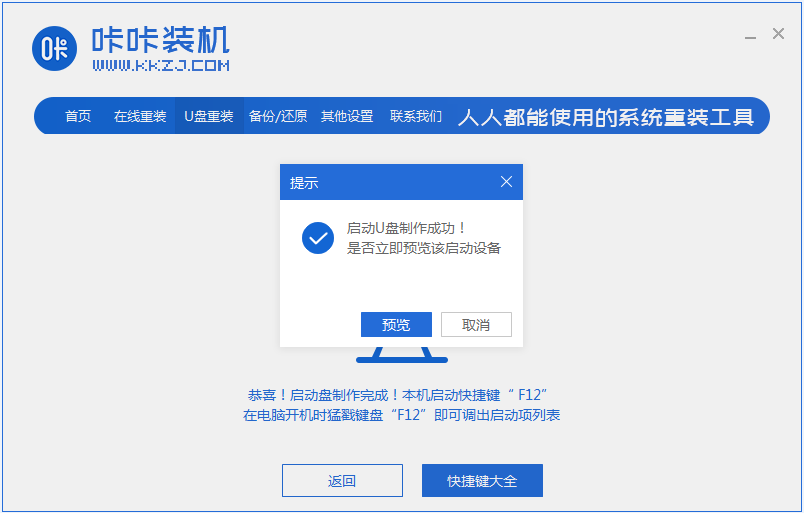
5. Après avoir confirmé la touche de raccourci de démarrage de l'ordinateur, retirez directement le disque USB et insérez-le dans l'ordinateur sur lequel Win10 doit être installé.
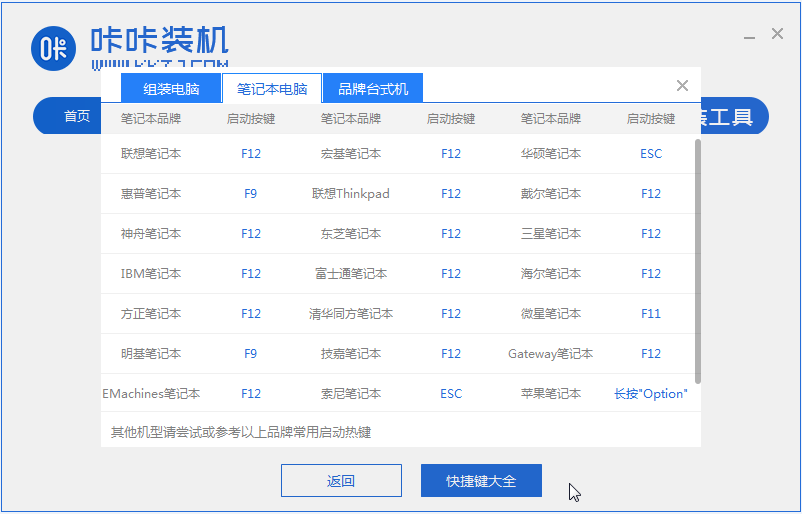
6. Utilisez les touches haut et bas du clavier pour sélectionner, puis appuyez sur la touche Entrée pour accéder au système pe et continuer l'installation.
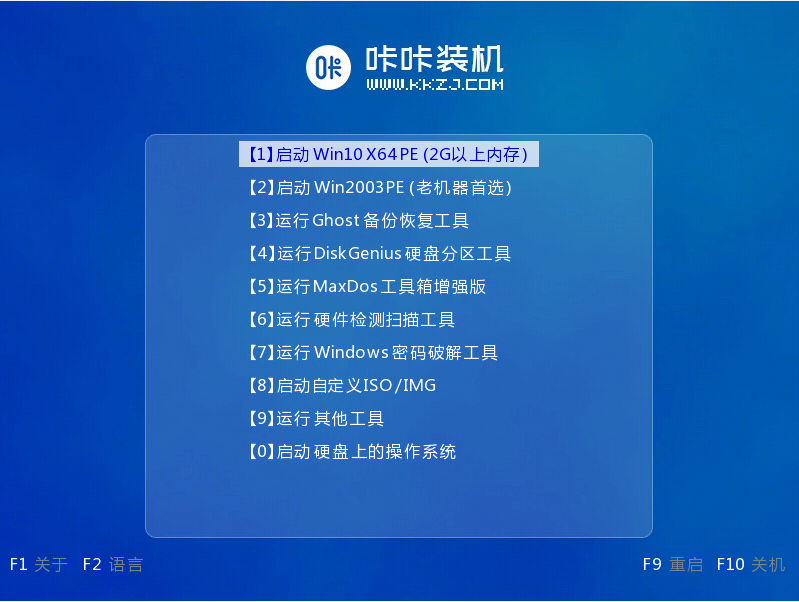
7. Cliquez sur le système win10 pour l'installer.
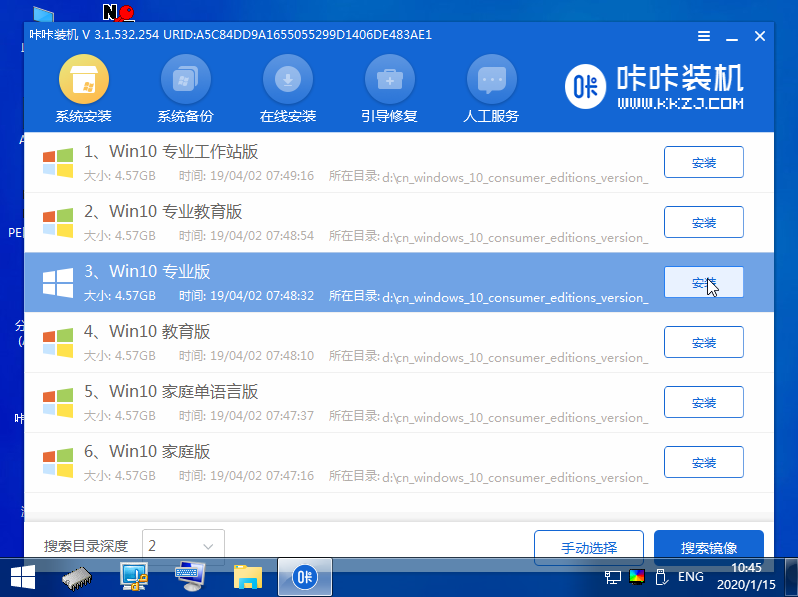
8. Changez la partition cible en "Disque C" et cliquez sur "Démarrer l'installation".
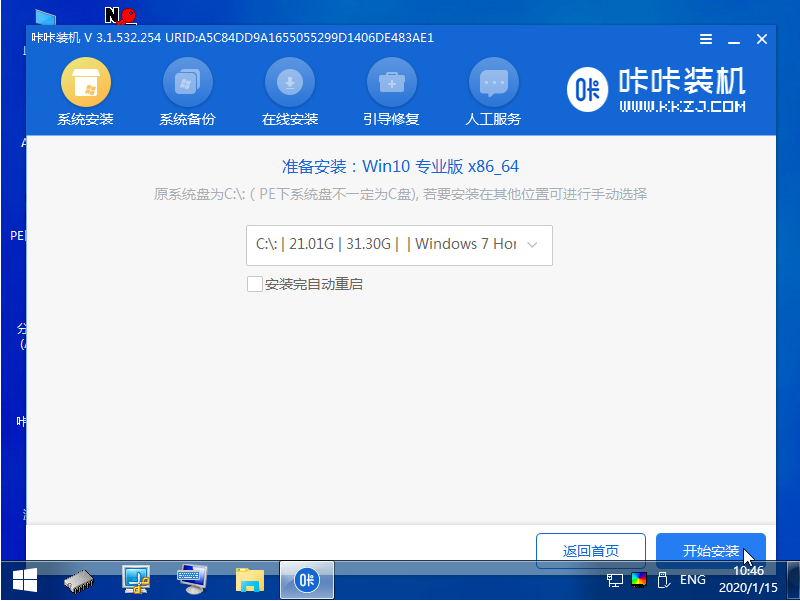
9. Après l'installation et le redémarrage, ce sera notre nouveau système.
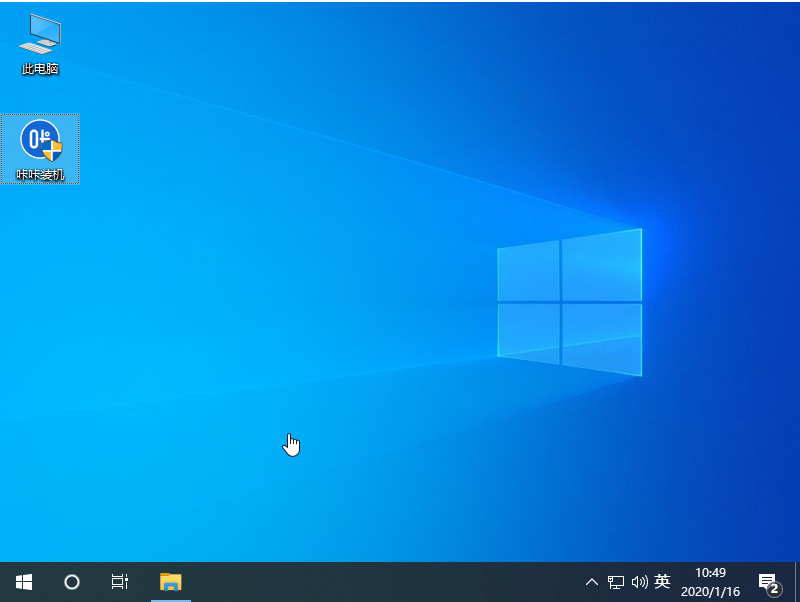
Ce qui précède est un tutoriel détaillé étape par étape sur l'installation en un clic d'une clé USB. J'espère que cela pourra aider tout le monde.
Ce qui précède est le contenu détaillé de. pour plus d'informations, suivez d'autres articles connexes sur le site Web de PHP en chinois!
Articles Liés
Voir plus- Les applications Microsoft sur Windows 11 22H2 rencontrent des problèmes après la restauration du système
- Comment renommer et déplacer des fichiers avec des espaces dans leurs noms à partir de la ligne de commande
- Quels sont les attributs du chargement paresseux jq ?
- Qu'est-ce qu'un serveur de fichiers
- Comment désactiver javascript

